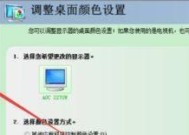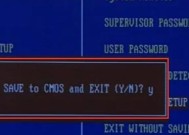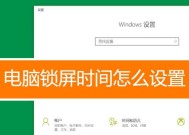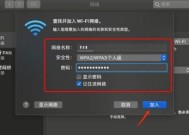如何连接投影仪和显示屏的台式电脑(实现多屏幕投影和扩展显示的简便方法)
- 电子常识
- 2024-05-30
- 44
- 更新:2024-05-25 09:52:53
在现代科技快速发展的时代,许多人需要将台式电脑与投影仪和显示屏连接,以便进行演示、展示或多任务处理。本文将介绍一种简便的方法,帮助读者实现台式电脑与投影仪和显示屏的连接,并实现多屏幕投影和扩展显示的功能。

选择合适的接口和线缆
1.了解自己的设备-VGA、DVI、HDMI或DisplayPort接口
2.购买合适的线缆-VGA线缆、DVI线缆、HDMI线缆或DisplayPort线缆
连接投影仪和显示屏
3.将一端插入电脑的输出接口
4.将另一端插入投影仪的输入接口
5.将显示屏插入电脑的输出接口
调整显示设置
6.在电脑桌面上右键单击,选择“显示设置”
7.确认投影仪和显示屏被检测到
8.选择“复制这些显示”以实现多屏幕投影
9.选择“扩展这些显示”以实现扩展显示
调整投影仪和显示屏的分辨率和方向
10.在“显示设置”中,选择对应的显示设备
11.点击“高级显示设置”
12.选择合适的分辨率和方向
13.确认更改并保存设置
调整投影仪和显示屏的位置
14.在“显示设置”中,选择对应的显示设备
15.拖动显示设备图标以调整它们的位置关系
通过本文所介绍的简便方法,你可以轻松地连接你的台式电脑与投影仪和显示屏,并实现多屏幕投影和扩展显示的功能。选择合适的接口和线缆、正确连接设备、调整显示设置、分辨率和方向以及调整位置,将帮助你充分利用你的台式电脑并提升工作效率。如果你还没有尝试过连接投影仪和显示屏,赶紧动手试试吧!
台式电脑如何同时连接投影仪和显示屏
在现代工作和学习中,多屏互动已成为常见需求。台式电脑作为办公和学习的主力设备,如何同时连接投影仪和显示屏,以满足多任务处理和展示需求,成为人们关注的焦点。本文将介绍如何通过适当的硬件连接和设置来实现这一目标,提高工作效率。
选择合适的接口线材和转换器
在连接投影仪和显示屏之前,首先要确认台式电脑的接口类型,常见的有HDMI、VGA、DVI等。根据自身设备的接口情况,选择合适的接口线材和转换器。
接口设置和调整
连接好电脑、投影仪和显示屏后,进入电脑的系统设置,找到显示设置选项。根据实际需求,选择克隆屏幕或扩展屏幕模式,并进行相应的调整和优化设置。
调整投影仪和显示屏的分辨率
在连接过程中,可能会出现投影仪和显示屏分辨率不一致的情况。在电脑的显示设置中,调整投影仪和显示屏的分辨率,以保证画面清晰稳定。
设置主显示器
在多屏设置中,可以选择一个显示器作为主显示器,即所有任务栏、图标和打开的窗口都会在主显示器上显示。在电脑的显示设置中,设置主显示器,以便更好地管理和操作多个屏幕。
调整屏幕顺序
如果投影仪和显示屏的位置不同,可能需要调整屏幕的顺序,使鼠标移动方向与实际布局一致。在电脑的显示设置中,通过拖拽屏幕图标进行调整。
选择投影模式
在连接投影仪和显示屏后,可以选择投影模式,即是否将电脑屏幕内容完全投射到投影仪上。在系统设置或投影软件中,选择合适的投影模式,以满足不同场景需求。
调整投影仪和显示屏的亮度和对比度
为了获得最佳的视觉效果,可以根据实际情况调整投影仪和显示屏的亮度和对比度。通过投影仪和显示屏上的物理按键或遥控器进行调整。
设置投影仪和显示屏的显示模式
投影仪和显示屏通常具有多种显示模式可供选择,如标准模式、电影模式、游戏模式等。根据实际需求,选择合适的显示模式,以获得最佳的视觉效果。
调整音频输出
除了图像输出,连接投影仪和显示屏时还需考虑音频输出。在电脑的音频设置中,选择适当的音频输出设备,以保证声音从正确的设备播放。
投影仪和显示屏的位置调整
连接完成后,根据实际需求和布局,调整投影仪和显示屏的位置和角度,以获得最佳的投影和显示效果。可以使用支架、调整臂等辅助设备进行固定和调整。
投影仪和显示屏的维护与保养
定期清洁投影仪和显示屏的镜头和面板,保持良好的显示效果。注意防尘、防霉、防静电等,确保设备长时间稳定运行。
使用软件增强功能
除了硬件连接和设置外,还可以利用相关软件增强多屏互动功能。使用分屏软件实现同时在多个屏幕上显示不同的应用程序。
合理规划工作流程
连接投影仪和显示屏只是实现多屏互动的一部分,合理规划工作流程同样重要。根据实际需求和习惯,充分利用多屏幕的优势,提高工作效率。
注意兼容性和稳定性
在连接投影仪和显示屏时,要注意设备之间的兼容性和稳定性。选择优质的设备和适当的线材,避免出现信号不稳定、画面闪烁等问题。
通过合适的硬件连接和设置,台式电脑可以同时连接投影仪和显示屏,实现多屏互动,提升工作效率。选择合适的接口线材和转换器、调整分辨率和显示模式、设置主显示器和投影模式等操作,都能帮助我们更好地使用多个屏幕。同时,注意设备的维护保养和软件的应用,合理规划工作流程,能够更好地发挥多屏互动的优势。